맥북프로에 로지텍 마우스 G903 사용기
데스크탑(윈도우)에서는 최근 구매한 데스에더 엘리트를 주력으로 사용한다. 그립감이 맘에 들고 포인터의 움직임이 맘에 들어서 지금 까지 사용한 마우스 중 최고의 마우스로 꼽았다. 데스에더가 최고의 마우스가 되면서 기존에 사용하던 G903이 백수가 되었는데, 그 백수를 다시 취업시키기로 했고 그 일자리는 맥북으로 결정되었다.
맥북에서는 주로 애플 광마우스 또는 매직마우스를 사용하였는데, G903을 중고로 팔기에는 가격이 상당히 떨어진 상태이고 데스에더 전에는 만족하며 사용했던 마우스 였으니 놀릴 수 없었다.
맥북에서 로지텍 마우스를 설치하는 과정은 데스크탑(윈도우)과 별반 다리지 않지만 소프트웨어 찾기가 쉽지가 않았다. 로지텍 홈페이지의 UX가 불편한것도 있지만 데스크탑에서 G903 설치 했을때 못 느꼈던 불편함이 있다.
Logitech G hub 다운로드 링크
https://www.logitechg.com/ko-kr/innovation/g-hub.html
설치를 하고 마우스를 연결하면 무선 유선을 지원하는 G903이 무선에서는 정확하게 인식하지만 유선으로 연결 시 마우스는 움직이지만 로지텍 G hub가 제대로 작동하지 않는다.
프로그램의 사용 편의성은 데스크탑(기존 로지텍 마우스 소프트웨어) 로지텍 마우스 소프트웨어가 더 좋아보인다. 디자인은 맥북 용이 좋아보인다. (추가 윈도우와 맥용이 최근 프로그램이 G Hub로 통일 되어 변경되었단다.)
설정을 해줘야 할 항목은 DPI 설정과 보고율이 있다. 하지만 데스크탑과 다르게 패드 설정은 존재하지 않는다. 그리고 마우스 보조키의 설정도 귀찮다.
추가 패드 설정은 G903을 선택한 상태의 설정에 들어가면 표면 튜닝 부분에 패드 튜닝이 가능하다.
데스크탑은 버튼을 선택하고 키보드의 키를 눌르면 인식하는 방식이지만 맥북을 프로그램에서 키를 찾아 설정을 따로 해줘야 하는 불편함이 있다.
윈도우 용과 맥북 용이 이렇게 다를 수 있다는건 신기한 일이긴 하다. 기획자가 다르다는 의미 이며, 게이밍 마우스가 맥북을 신경쓰지 않는다는 의미이다. 맥북을 게임이 주가 아니니까 이해되는 부분이다.
색상조절도 가능하지만 개인적으로 사용을 안하고 꺼놓는다. 마우스에 불이 들어오면 좋은 점을 알 수가 없다.
보고율은 높으면 높을 수록 좋기는 하다. 미세한 컨트롤이 가능하기 때문이지만, 무선 마우스 특성상 배터리를 조금 더 줄이고 싶다면 500을 추천한다. 은근히 충전하는게 귀찮다.
그리고 특이하게도 로지텍 마우스는 10퍼센트 배터리가 되면 절전 모드(저전력 모드)로 작동한다는 것 명심하고 바로바로 충전 해주길 바란다.
'REVIEWS > 컴퓨터 & 믹싱 & 장비' 카테고리의 다른 글
| PC에서 와이파이 및 블루투스 사용하기 ac9260 구매 후기 (0) | 2020.04.17 |
|---|---|
| 크롬 개발자도구 객체와 콘솔 분리 방법 (0) | 2020.04.10 |
| i9-9900K GTX1080TI FTW3 3Dmark 그리고 RTX 2080 (0) | 2020.04.10 |
| Visual Studio Cod 비주얼 스튜디오 작업표시줄 숨기기 & 표시하는 방법 (0) | 2020.04.08 |
| Visual Studio Code 비주얼 스튜디오 코드 한글 변경방법 (0) | 2020.04.07 |
| 맥북, 아이맥 캡처 방법 및 캡쳐 그림자 없애기 (0) | 2020.04.04 |









댓글